新電腦如何裝系統?不少用戶剛剛買回來新電腦,卻發現預裝的系統是win10系統。雖然win10系統不錯,但很多用戶更加習慣win10,于是想要為新電腦重裝win7系統。新電腦重裝系統,最好還是用U盤重裝。那么下面就讓小編為大家帶來新電腦U盤重裝win7系統教程。
安裝須知:
1、如果新電腦系統無法啟動,制作U盤啟動需要借助另一臺可用的電腦
2、如果運行內存2G以下安裝32位(x86)系統,如果內存4G及以上,安裝64位(x64)系統
準備工作:
1.將制作好的U盤啟動盤,并把下載好的鏡像存儲到U盤。
2.接著電腦開機,設置U盤啟動。
新電腦U盤重裝win7系統教程:
1.插入U盤啟動盤,啟動電腦時按F12、F11、Esc等快捷鍵打開啟動菜單,選擇USB選項回車
? ? ? ? ? ? ? ? ? ? ? ? ? ? ? ? ? ? ? ? ? ? ? 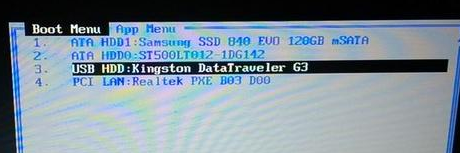
2.啟動進入U盤主頁面,選擇【02】啟動進入PE系統
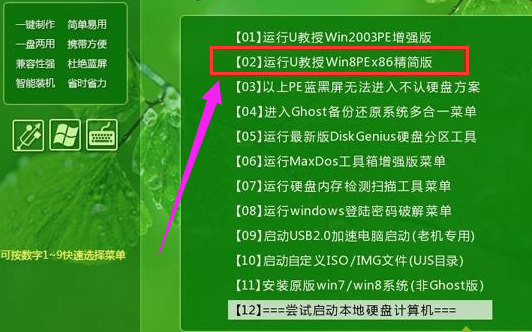
3.在PE系統下打開DiskGenius分區工具,選擇硬盤,點擊【快速分區】。
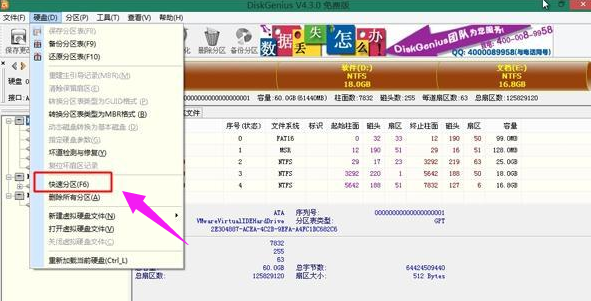
4.設置分區的數目,比如是3或4,然后設置每個分區的大小,C盤建議50G以上,如果是固態硬盤,要勾選“對齊分區”,2048和4096都是4k對齊,一般2048即可,2048是原版win7默認的4k對齊方式,點擊確定,進行格式化。
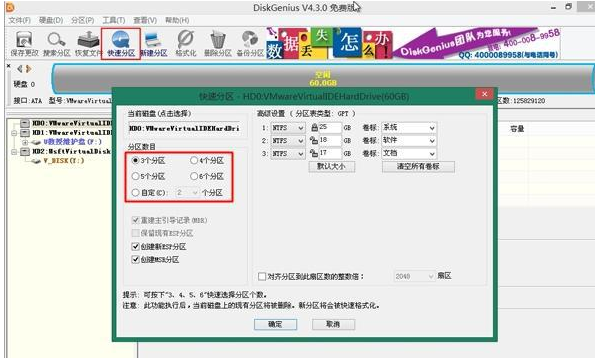
5.分區之后,運行【PE一鍵裝機】,默認會加載映像路徑,選擇安裝在C盤,確定。
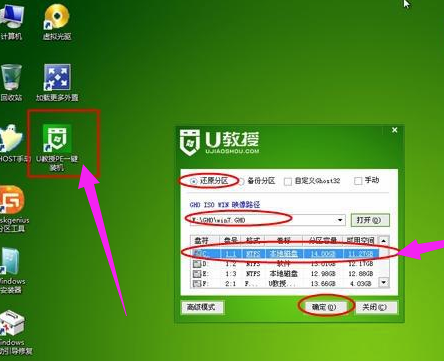
6.轉到以下界面,進行系統解壓操作。
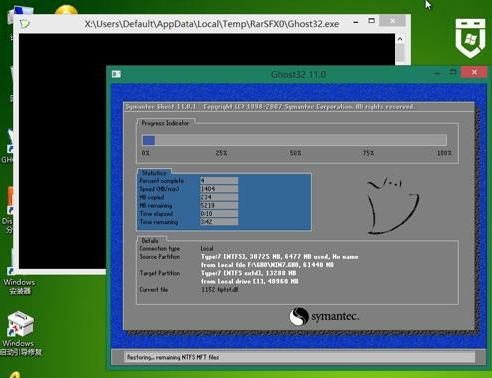
7.解壓結束后,電腦自動重啟,最后啟動進入全新的系統桌面,系統安裝完成。

以上就是小編為大家帶來的新電腦U盤重裝win7系統教程。為新電腦重裝系統, 可以借助韓博士裝機大師制作U盤啟動盤,再進行U盤重裝。

